Windows で工場出荷時の設定を復元する方法: 最初に設定を開き、更新プログラムとセキュリティを見つけます。次に回復を見つけて開始をクリックします。次に 2 つの回復オプションがポップアップ表示されます。最後に 2 番目のオプションを選択して、C に保存されているデータを削除します。ドライブ 。
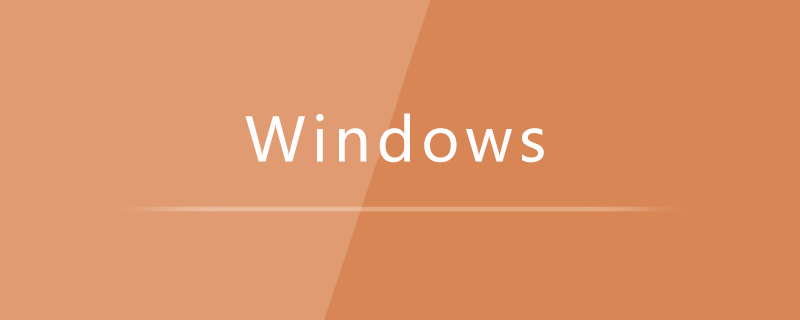
#この記事の動作環境: Windows 7 システム、Dell G3 コンピューター。
Windows の出荷時設定を復元する方法:
1. まず、[スタート] をクリックし、左下隅にある [設定] を開きます。

#2. [設定] で [アップデートとセキュリティ] を見つけます。
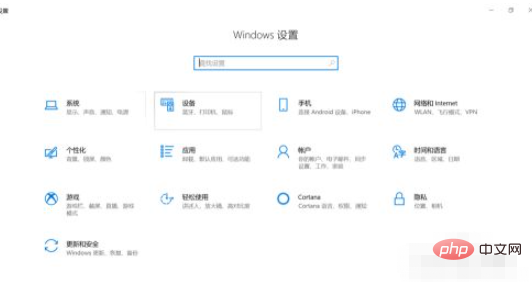
3. 回復を見つけます。
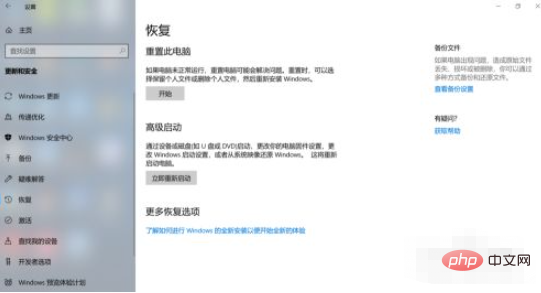
4.「開始」をクリックします。
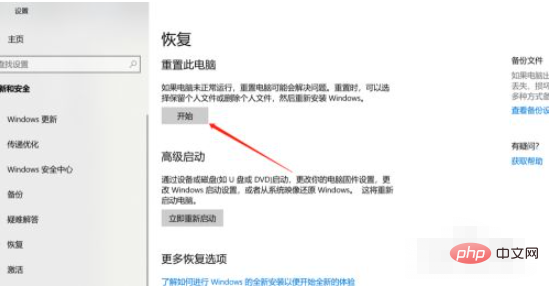
#6. 2 つの回復オプションがポップアップ表示されます。
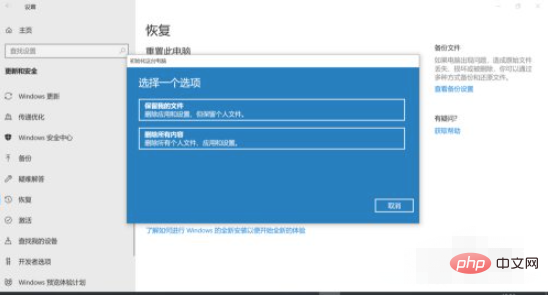
#7. 通常は 2 番目のオプションを選択し、C ドライブに保存されているデータのみを削除します。もちろん、他のドライブにソフトウェアをインストールした場合でも、使えなくなります。
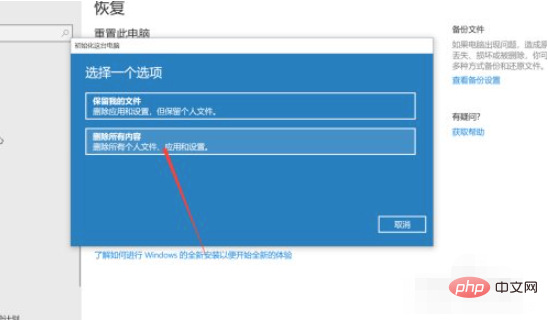
関連学習の推奨事項: Windows サーバーの操作とメンテナンスのチュートリアル
以上がWindowsで工場出荷時の設定を復元する方法の詳細内容です。詳細については、PHP 中国語 Web サイトの他の関連記事を参照してください。